
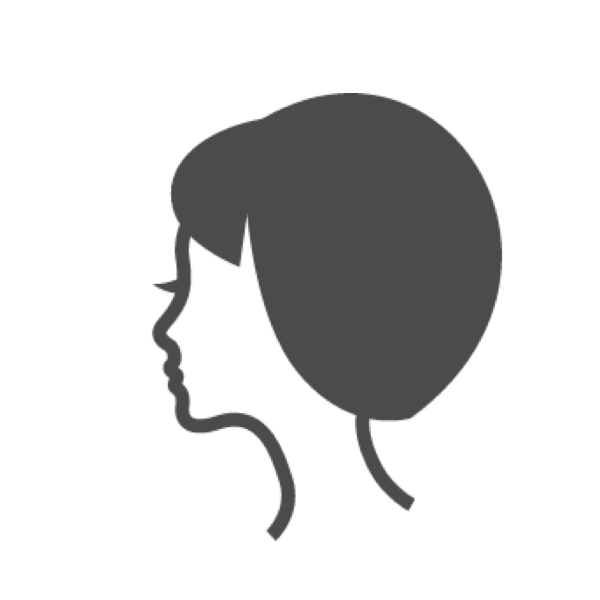

この方法に変えると
- 財布出すストレスから解放!
- 爆速でレジを通過できるのが快感に!
今回は、機械オンチでもiPhoneでピッ!の設定ができようになる本『ゼロからはじめる Apple Pay/Suica スマートガイド』をご紹介します!
記事の内容をざっくり言うと…
iPhoneにSuicaを3枚入れて、財布を出さない生活に!

現金、どれくらい使ってます?
電車やバスに乗るとき、ほとんどの方はSuicaやPASMOといった電子マネーを使ってますよね。
一度慣れてしまうと、切符買ったり、小銭を用意したりするのが、面倒に感じるはず。

なのに、なんでスーパーやコンビニの支払いには未だに現金出してるんですかね??
私はiPhoneにSuicaを3枚入れてキャッシュレス化して、毎日の支払いに使っています。
3枚は費目ごとに使い分けています。
- 私用の交通費用
- 個人の食事用
- 家計の食費用
iPhoneのApple Payというサービスの中にSuicaを3枚登録しています。

iPhone本体をレジのリーダー(機械)にかざすだけで、ピピッと支払いが完了する、とっても便利な機能です。
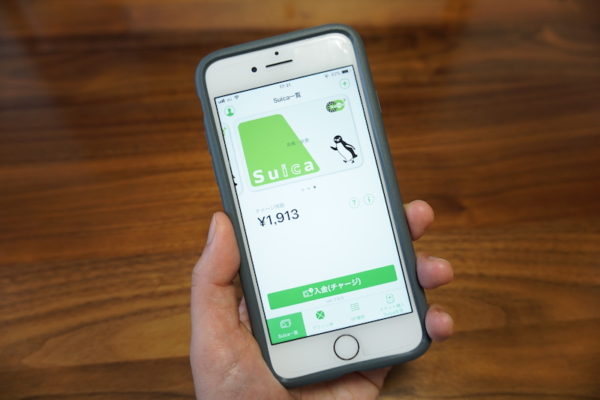
これ、私がリアルに使ってるやつ。
私のキャッシュレスな一日
キャッシュレスがどれだけ便利でストレスフリーなのか、私の休日の一日を通して紹介します。
操作ナシ!かざすだけで改札を通過

iPhone
365日ほぼスカートをはかない私は、外出時はパンツのポケットにiPhoneをつっこんで家を出るのが定番です。
iPhoneで音楽やYouTubeを再生しながら駅に向かい、改札に着いたら、再生したままiPhoneをかざします。

改札前で、カバンの中で「あれ…パスケース…どこ!?」とイライラすることもありません。
目的の駅についたら、またiPhoneを改札にかざして通過。
残高が少なくなっていたので、オートチャージで2,000円分課金されました。

子連れママこそ、iPhoneでピッ!がおすすめ

カフェの支払いもキャッシュレス
駅を出て入ったカフェで、まずはカウンターで飲み物を注文。
私の前に並んでるのは、子連れのママです。

一方、私も片手はバッグで塞がってますが、指紋認証ができる利き手さえ空いていれば、問題ナシ。
店員さんに「Suicaでお願いします」と伝えて、アプリを開いて「個人の食費用」のSuicaを選びます。
そして、指紋認証でロックを外して、レジ横のリーダにかざせば、支払い完了です。

ホームで電車を待つ間にちょっと喉が乾いたら、アプリで「個人の食費用」Suicaを使って、自販機で飲み物を購入します。
食材購入もキャッシュレスで! 自宅に帰る前に、夕飯の買い出しでスーパーに寄ります。 売り場を回る前にアプリを開いて、「家計の食費用」のSuicaを見ると、残高は約3,500円。 チャージ日前は、ゲーム感覚でやりくりします。 「お!きょうはブリが特売!予算内で買えるぞ!」とか、 「調味料のストック補充は、次のチャージ後にすれば、乗り切れそう!」みたいな感じで。 特定の食材だけネット通販で購入していたり、Suicaの使えない店で買い物したりすることも。 でも、食費の大半はSuicaで支払っているので、無駄買いを防いで家計管理するのに役立ってます! レジについたら、カフェと同じように「Suicaでお願いします」と伝えて、指紋認証でロック解除して、かざすだけ。 あと、紙ゴミをためなくないので、レシートはもらいません。購入金額だけならアプリでも振り返れますし。 Suicaのチャージにはクレジットカードを使っています。 ここで、簡単にチャージの流れとマイルールを説明しておきますね。 オートチャージに対応しているのは「Viewカード(ビューカード)」のみなので、私は「ANA VISA Suicaカード」を使っています。 このカードと、Suica3枚を紐付けして、オートチャージまたはアプリの操作でチャージしています。 チャージの流れとマイルール ここで問題になるのが、「②個人の食費」のチャージです。 我が家は、「家計の出費」と「個人のお小遣いの出費」を明確に分けています。 でも、上の図の通り、「②個人の食費」Suicaを家計の支払い用カードでチャージする流れになっています。 これは、私個人がアプリ上でのチャージに対応したカードを持ってないからです。 なので、アナログですが、チャージするたびに自分の財布から家計に現金を移動させています。 つまり、iPhoneユーザーがSuicaを使ってキャッシュレス化すると、こんな感じでストレスフリーになれます!
家計の食費管理ができちゃう





Suica3枚のチャージ お金の流れ

iPhoneユーザーはこんなにストレスフリーになれる!
他にも、検索すればいろんなサイトで設定方法を紹介した記事が出てくるのですが、

- 「取説」「マニュアル」みたいなのを見ながら設定したい!
- 丁寧に説明してくれないと、わからない!
- そもそもApple Payって何なのか、よくわからない!
そんな機械オンチさんには、『ゼロからはじめる Apple Pay/Suica スマートガイド』がおすすめです。
『ゼロからはじめる Apple Pay/Suica スマートガイド』の内容をざっくり言うと?
『ゼロからはじめる Apple Pay/Suica スマートガイド』は、iPhoneでピッと支払いたい人のための「取説」みたいな本です。
- 「SuicaアプリでSuicaカードを登録する」
- 「モバイルSuicaから乗り換える」
- 「Suicaにチャージする」

iPhoneで使えるのはSuicaだけじゃない!

iPhone(イメージ画像)
『ゼロからはじめる Apple Pay/Suica スマートガイド』は、主にSuicaのことが書いてありますが、
「iPhoneでピッ」は、もっといろんなシーンで使えるんですよ!といった内容も紹介されています。
たとえば…
- クレジットカードを登録して、QUICPay(クイックペイ)対応レジで支払い
- 飛行機の航空券を入れておいて、搭乗口はかざして通過できる
- 映画のチケットを予約して、当日映画館でスムーズに発券できる

さらに、表紙にあるようにApple Watchでもピッと支払いができるんですよね〜〜〜。

とにかく、まだiPhoneでピッ!と支払ったことがない方は、だまされたと思って、ぜひ一度試してみてくださいな。
便利さにやみつきになること間違いなしです。
『ゼロからはじめる Apple Pay/Suica スマートガイド』はこんな人におすすめ
- レジをスムーズに済ませて時短したい人
- 子連れor荷物いっぱいで買い物に行くことが多い人
- iPhoneにSuica3枚入れる方法がわからない人
- よく行くスーパーでSuicaを使える人
- 家計管理を見直して節約したい人

おすすめiPhoneケース
ちなみにiPhoneケースはこれ。シンプルなので仕事の場でも出しやすく、汚れを気にせず使えるところが気に入ってます。
▼こちらの記事もおすすめ▼
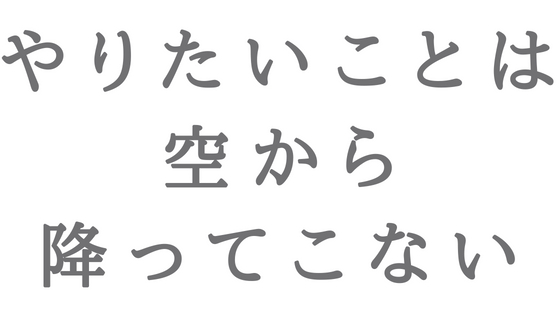




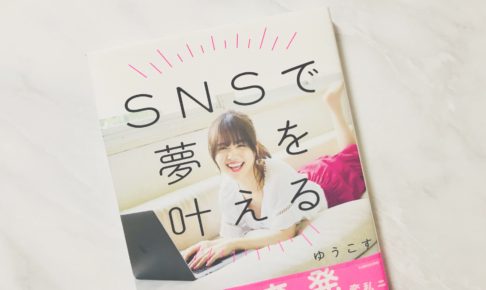



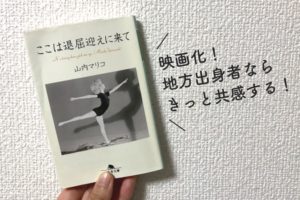




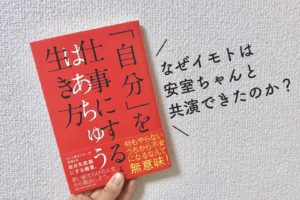









突然ですが、みなさん、まだレジで財布出してます?